| ① |
AiOキーステーションをパソコンに挿入してキーパー財務09を起動します。 |
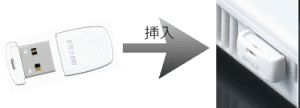
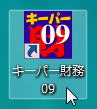 |
| ② |
メニュー画面まで進み、右上の「会員ページ」をクリックします。 |
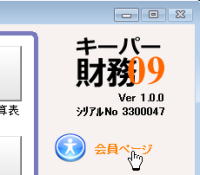 |
| ③ |
「会員向けサービス」画面が開きます。「バージョンアップ」をクリックします。
※プログラムのバージョンアップはキーパークラブ会員の特典です。 |
 |
| ④ |
「確認」画面が開きます。「はい」をクリックします。
※「はい」をクリックしても⑤以降の画面が表示されない場合は一旦プログラムを終了して①の作業からやり直してください。 |
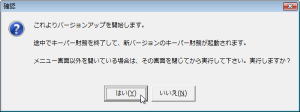 |
| ⑤ |
右の画面が表示された場合は「許可」をクリックします。 |
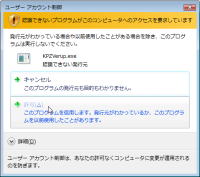 |
| ⑥ |
「バージョンアップ方法」画面が開きます。「最新バージョンにアップグレードする」を選んで「実行」をクリックします。 |
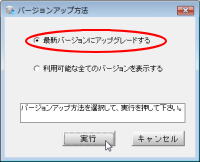 |
| ⑦ |
ダウンロード処理中です。そのまま暫くお待ち下さい。 |
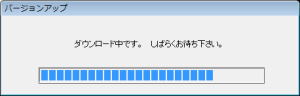 |
| ⑧ |
「情報」画面が開きます。「OK」をクリックするとインストール処理を開始します。 |
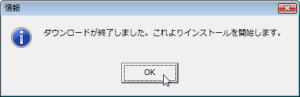 |
| ⑨ |
暫くすると、「確認」画面が開きます。「はい」をクリックしてキーパー財務10バージョン2.0.0をダウンロードしてください。 |
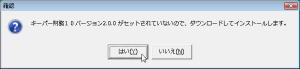 |
| ⑩ |
ダウンロードが完了すると、「確認」画面が開きます。「はい」をクリックします。
※インターネットに接続できないパソコンのプログラムをUPさせる目的でAiOキーステーションにキーパー財務10 Ver2.0.0をダウンロードした場合は、ここで「いいえ」を選んでも構いません。 |
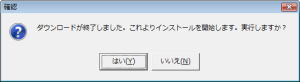 |
| ⑪ |
暫くすると、右の画面が開きます。「次へ」をクリックします。 |
 |
| ⑫ |
使用許諾契約をお読みください。「同意します」を選び「次へ」をクリックすると次の画面に進めます。 |
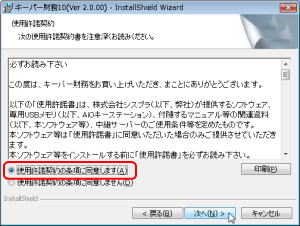 |
| ⑬ |
「ユーザー名」を入力し、「すべてのユーザ」を選択した状態で「次へ」をクリックします。 |
 |
| ⑭ |
「次へ」をクリックします。
※「変更」をクリックしてインストール先を変更することも可能ですが、通常はそのままの設定で次の画面に進んでいただくことをお勧めします。 |
 |
| ⑮ |
「インストール」をクリックして処理を開始します。
そのまま暫くお待ちください
|
 |
| ⑯ |
インストールが終了します。「完了」をクリックします。
|
 |
| ⑰ |
暫くすると、自動でキーパー財務10が起動し、「ログイン」画面が開きます。
通常通りコードとパスワードを入力して「OK」をクリックします。
|
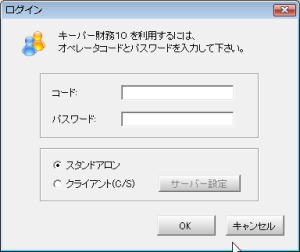 |
| ⑱ |
「データ選択」画面が開きます。適宜データを選択します。 |
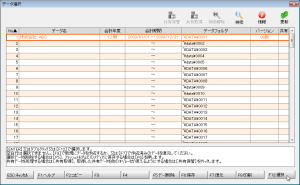 |
| ⑲ |
「データベースの更新」画面が開きます。「データの更新に同意します。」にチェックして「OK」をクリックします。
※「データベースの更新」画面はキーパー財務10で選択したことがないデータを選ぶ都度表示されます。
※過去データ(2009年データ)を処理当時のプログラム(キーパー財務09)のまま残して置きたい場合や、データをやり取りする相手が『キーパー財務09』を使用している場合は「データの更新に同意します」にチェックせず、「キャンセル」で画面を閉じてください。
|
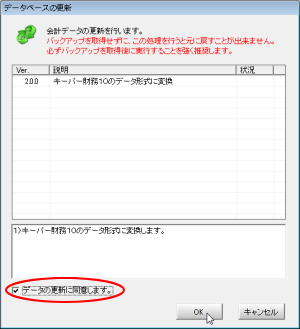 |
| ⑳ |
会計データの更新が完了するとメニュー画面が開きます。右上のタイトルとバージョン表記が「キーパー財務10 Ver2.0.2」に変更されています。 |
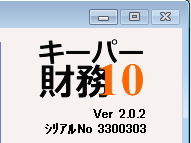 |

